我的环境背景:Windows8,和已安装的jdk1.7.0_80、Mysql
一、安装Tomacat
(1)在官方网站http://tomcat.apache.org/下载tomcat,这里我下载的是8.0.35,要注意的是以zip或gz结尾的都是免安装版的,我下载的是Core中的最后一个安装版的,这样就无需设置环境变量,较为方便。
(2)一路next或同意,到下面这个界面时选择自己安装的jre的地址。
(3)到如下所示界面时,选择安装到的文件夹地址,点击Install。
(4)安装的最后一页选中RunApache Tomcat,点击Finish。
(5)测试是否安装成功
此时Tomcat正在运行中,在浏览器中输入http://localhost:8080/,安装成功的话就会出现如下图所示的网页。
二、Eclipse的安装和与tomcat的配置
1、Eclipse的安装
(1)eclipse下载地址: https://www.eclipse.org/downloads/,建议下载Eclipse IDE for Java EEDevelopers,该版本集成了Java ee开发常用的插件,方便动态web网站开发,适合Java web开发者使用。集成了XML编辑器、数据库查看工具,提供jsp可视化编辑器。
(2)下载下来之后直接解压就可以,无需安装,点击下图所示的eclipse.exe就可以打开软件。
(3)打开之后会选择设置默认的Eclipse的工作空间,如下图所示。








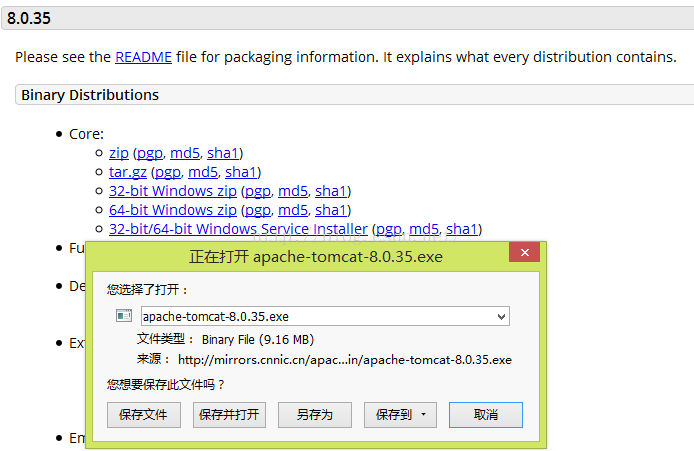
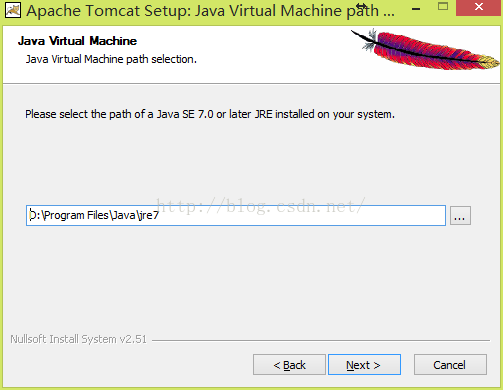
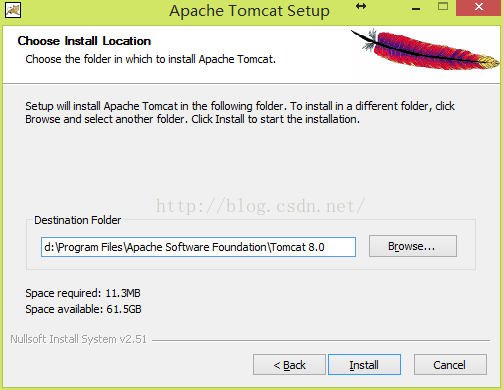
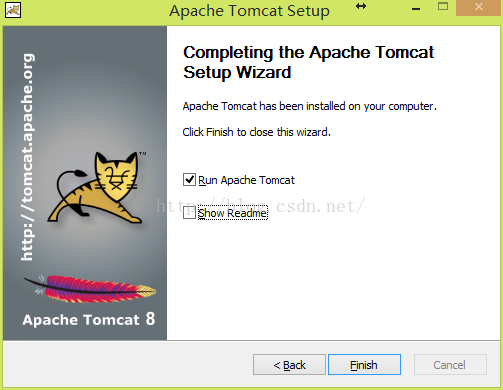
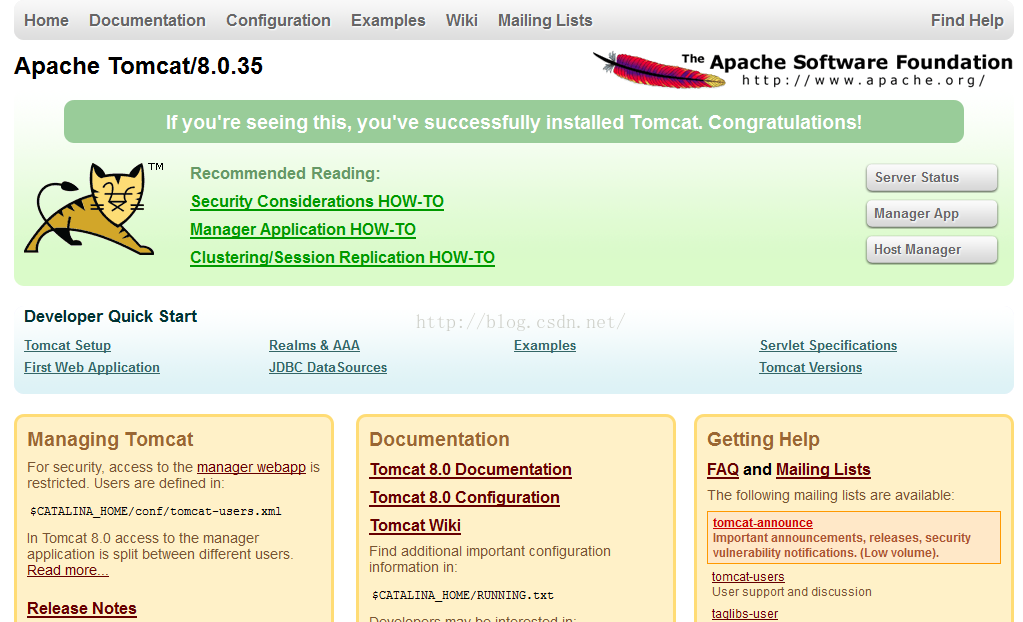

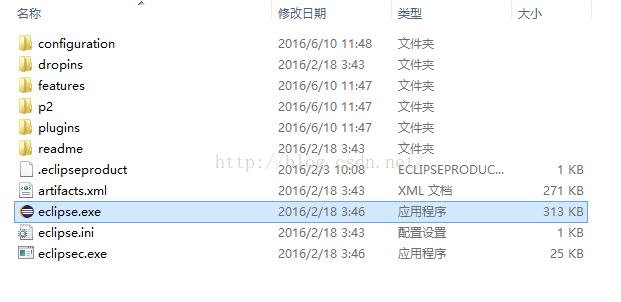
 最低0.47元/天 解锁文章
最低0.47元/天 解锁文章















 580
580











 被折叠的 条评论
为什么被折叠?
被折叠的 条评论
为什么被折叠?








